windows的系统日志如何查看,Windows系统日志的查看方法详解
Windows系统日志的查看方法详解
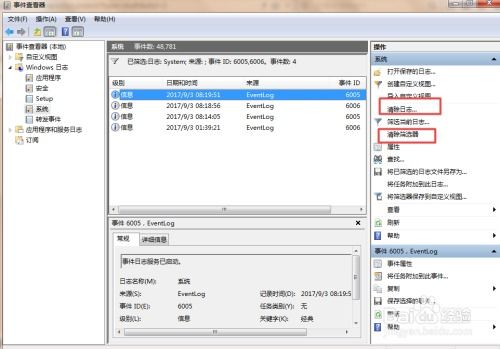
在Windows操作系统中,系统日志记录了系统运行过程中的各种事件和错误信息,对于排查系统问题、分析系统性能以及保障系统安全都具有重要意义。本文将详细介绍如何在Windows系统中查看系统日志。
一、什么是Windows系统日志

Windows系统日志是记录系统中硬件、软件和系统问题的信息,同时还可以监视系统中发生的事件。它包括以下几种类型:
系统事件日志:记录操作系统级别的事件和错误信息。
应用程序日志:记录应用程序运行过程中的事件和错误信息。
安全日志:记录针对计算机上的安全事件的详细信息。
二、如何查看Windows系统日志
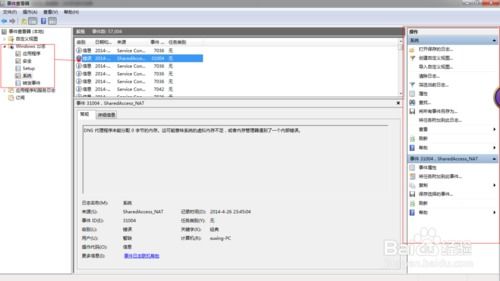
查看Windows系统日志主要有以下几种方法:
2.1 使用事件查看器
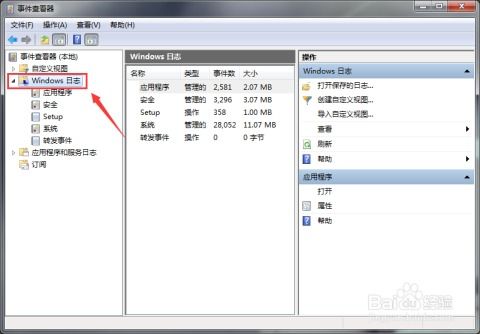
事件查看器是Windows系统自带的日志查看工具,以下是使用事件查看器查看系统日志的步骤:
在文件资源管理器中找到“我的电脑”,右键点击“管理”,选择“事件查看器”。
在事件查看器窗口中,左侧列表中展开“Windows日志”,可以看到系统日志、应用程序日志、安全日志等类别。
点击相应的日志类别,右侧窗口将显示该类别的日志信息。
在右侧窗口中,可以查看日志的详细信息,包括时间、事件ID、来源等。
2.2 使用运行命令
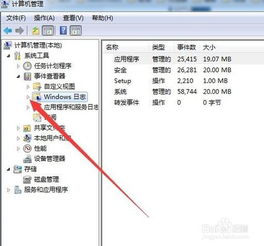
通过运行命令也可以打开事件查看器,以下是使用运行命令查看系统日志的步骤:
按下“Win + R”键打开运行对话框。
在运行对话框中输入“eventvwr.msc”,然后点击“确定”或按下“Enter”键。
打开事件查看器窗口,按照上述步骤查看系统日志。
2.3 使用第三方工具
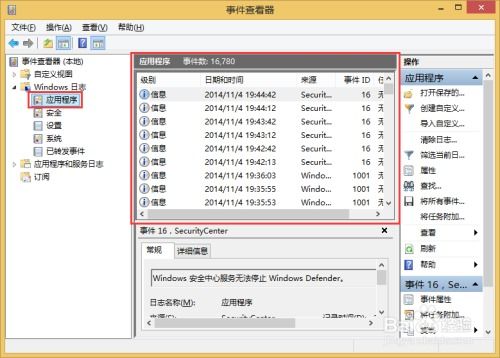
除了Windows自带的工具外,还有一些第三方工具可以帮助用户查看系统日志,例如ManageEngine EventLog Analyzer等。这些工具提供了更丰富的功能,如日志分析、日志导出等。
三、注意事项

在查看系统日志时,需要注意以下几点:
了解不同类型日志的含义,以便快速定位问题。
关注日志中的关键信息,如时间、事件ID、来源等。
定期清理日志,避免占用过多磁盘空间。
Windows系统日志是了解系统运行状况的重要途径。通过本文的介绍,相信您已经掌握了查看Windows系统日志的方法。在实际操作中,请结合实际情况,灵活运用这些方法,以便更好地维护和管理您的Windows系统。
